- Napako 0x80072EE2, ki jo vidite, najverjetneje sprožijo nekatere komponente posodobitve OS.
- V tem primeru uporabite nevsiljiv protivirusni program in poskusite preveriti svojo internetno povezavo.
- To lahko tudi obiščete Oddelek za odpravljanje težav in se sami odločite za težavo.
- Imamo celotno zbirko podobnih vodnikov, zato si oglejte to Središče napak Windows 10 prav tako.

- Prenesite orodje za popravilo računalnika Restoro ki je priložen patentiranim tehnologijam (patent na voljo tukaj).
- Kliknite Zaženite optično branje najti težave s sistemom Windows, ki bi lahko povzročale težave z računalnikom.
- Kliknite Popravi vse za odpravljanje težav, ki vplivajo na varnost in delovanje vašega računalnika
- Restoro je prenesel 0 bralci ta mesec.
Koda napake 0x80072EE2, ki jo dobite Windows 10 ponavadi sprožijo komponente za posodobitev operacijskega sistema.
V bistvu vam bo preprečil posodobitev sistema. To napako lahko povzroči več elementov. V tem članku bomo govorili o tem, kaj povzroča napako 0x80072EE2 in kako jo lahko odpravite.
Ko se Windows 10 ne more povezati s strežnikom za posodobitve, običajno dobite napako 0x80072EE2.
Če vaš operacijski sistem Windows v določenem časovnem okviru ne prejme odgovora s strežnika za posodobitev, boste prejeli to sporočilo o napaki.
To napako lahko povzroči slaba internetna povezava, vaš Požarni zid Windows 10 blokira vaš dostop do posodobitvenega strežnika ali morda imate sistem Windows 10, ki prekine komunikacijo s posodobitvenim strežnikom.
Tak ali drugačen primer, Posodobitve sistema Windows ne bi smel biti tam, da bi ostal. Torej, poglejmo, kaj lahko storite glede te natančne napake 0x80072EE2.
Kako lahko popravim napako posodobitve 0x80072EE2 v sistemu Windows 10?
- Uporabite nevsiljiv protivirusni program
- Preverite svojo internetno povezavo
- Izklopite požarni zid
- Strežnike Windows Update dodajte na beli seznam
- Zaženite orodje za odpravljanje težav s sistemom Windows Update
- Ponastavite komponente sistema Windows 10 Update
- Zaženite skeniranje SFC
1. Uporabite nevsiljiv protivirusni program

Že na začetku bi morali vedeti, da lahko vaš protivirusni program zlahka blokira vaš Wi-Fi. To vam v prvi vrsti preprečuje povezavo z internetom, zato posodobitev ni mogoča.
Oglejte si to podroben članek če želite izvedeti več o tem, kako protivirusni program blokira vašo povezavo in kako jo lahko ustavite. Če potrdite, da je to res vaša težava, razmislite o zanesljivi protivirusni alternativi.
Za razliko od drugih protivirusnih orodij, ki vam pogosto pripovedujejo o programih, ki upočasnjujejo vaš računalnik, medtem ko iz mojega sistema iztisnejo več procesorja kot katera koli od njih, Vipre svoje delo opravlja v ozadju.
Presenetljivo enostavna je za namestitev, enostavna za uporabo, zaščita pred odkupno programsko opremo je tudi del paketa in nobene napake pri posodobitvi ne bodo nikoli več moteče.

Vipre Antivirus Plus
Prihaja napaka posodobitve 0x80072EE2? Vipre je najmanj vsiljiv protivirusni program, ki bi ga morali preizkusiti!
Obiščite spletno mesto
2. Preverite svojo internetno povezavo

Poskrbite, da imate delujočo internetno povezavo. Odprete lahko na primer brskalnik Internet Explorer / Edge ali kateri koli drug brskalnik, ki ste ga namestili v računalnik s sistemom Windows 10, in poskusite dostopati do spletnega mesta.
Dostopite lahko na primer do www.google.com in preverite, ali vaša internetna povezava deluje pravilno.
Če vaša internetna povezava ne deluje pravilno, predlagam, da pokličete svojega ponudnika internetnih storitev in ugotovite, v čem je točno težava.
Pogosto se soočate z izgubo internetne povezave v sistemu Windows 10? Ne skrbite, s tem smo vas že pokrili podroben članek.
3. Izklopite požarni zid
- Če internetna povezava ni težava, morate požarni zid Windows 10 izključiti samo za trajanje tega preskusa in preverite, ali je to razlog, da je sploh prišlo do napake 0x80072EE2.
- Kliknite na Začni gumb v sistemu Windows 10.
- Vnesite nadzorno ploščo in izberite Nadzorna ploščafunkcija (to bi moral biti prvi rezultat).
- V desnem kotu boste našli iskalno polje, kjer lahko tipkate požarni zid.
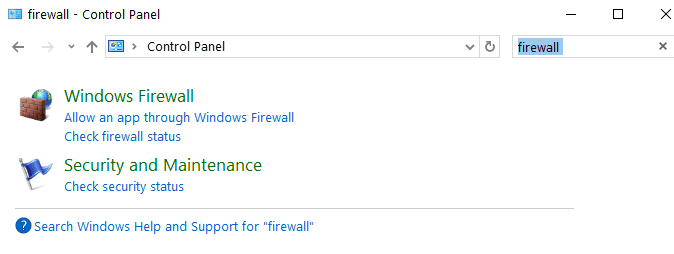
- Ko je iskanje končano, izberite Požarni zid Windows ikono, ki jo imate tam.
- Izberite možnost, ki pravi Vklopite ali izklopite požarni zid Windows.
- Morda boste pozvani k skrbniškemu računu in geslu, v tem primeru boste morali vnesti skrbniški račun in geslo.
- Izberite Nastavitve javnega omrežja in preverite Izklopite požarni zid Windows (ni priporočljivo) škatla.
- Izberite Nastavitve zasebnega omrežja in preverite Izklopite požarni zid Windows (ni priporočljivo) škatla.

- Kliknite v redu, da uporabite spremembe, ki ste jih izvedli.
- Preverite in preverite, ali se po izklopu požarnega zidu Windows še vedno prikaže napaka 0x80072EE2.
- Če se še vedno pojavlja to sporočilo o napaki, potem ko ste sledili zgoraj navedenim korakom, vklopite požarni zid Windows po enakih korakih, vendar tokrat preverite Vklopite požarni zid Windows škatla.
Če že govorimo o izklopu požarnega zidu, lahko poskusite začasno onemogočiti tudi protivirusno programsko opremo in programsko opremo VPN. Mogoče bo to pomagalo.
Ne morete odpreti nadzorne plošče v sistemu Windows 10? Oglejte si to vodnik po korakih najti rešitev.
Zaženite sistemsko skeniranje, da odkrijete morebitne napake

Prenesite Restoro
Orodje za popravilo računalnika

Kliknite Zaženite optično branje najti težave s sistemom Windows.

Kliknite Popravi vse odpraviti težave s patentiranimi tehnologijami.
Zaženite optično branje računalnika z orodjem za popravilo Restoro in poiščite napake, ki povzročajo varnostne težave in upočasnitve. Po končanem pregledovanju bo popravilo poškodovane datoteke nadomestilo s svežimi datotekami in komponentami sistema Windows.
Ali ste vedeli, da lahko vaš požarni zid blokira določena vrata ali aplikacije? Oglejte si ta vodnik, če želite izvedeti več.
4. Strežnike Windows Update dodajte na beli seznam
- Pojdi do Začni > tip internetne možnosti > odprto Internetne možnosti.

- Izberite Varnost zavihek, ki ga imate v zgornjem meniju Internetne možnosti okno.
- Izberite Zaupanja vredna spletna mesta možnost, ki je na voljo v Varnost okno.
- Kliknite na Spletna mesta.

- Počistite potrditveno polje Zahtevaj preverjanje strežnika (https :) za vsa spletna mesta v tem območju funkcija.

- Zdaj boste tam imeli škatlo z napisom Dodajte to spletno mesto coni. Vnesite naslednje naslove: http://update.microsoft.com in http://windowsupdate.microsoft.com.
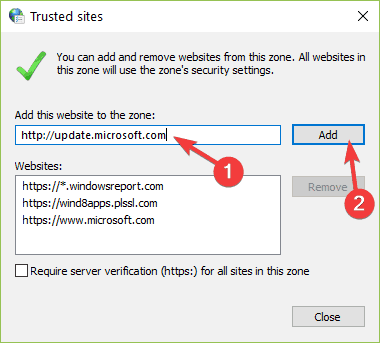
- Kliknite na Dodaj po vnosu zgornjih naslovov.
- Kliknite na v redu, da shranite nastavitve.
- Po sledenju zgornjim korakom preverite, ali imate še vedno to sporočilo o napaki.
- Če napake 0x80072EE2 ne vidite več, pustite ustrezne naslove na seznamu zaupanja vrednih spletnih mest.
Če zgoraj naštete rešitve pri vas niso delovale in še vedno prejemate to sporočilo o napaki, poskusite dodati strežnik za posodobitve naslovi na seznam zaupanja vrednih spletnih mest, da ugotovi, ali je to glavni vzrok težave.
5. Zaženite orodje za odpravljanje težav s sistemom Windows Update
Windows 10 vsebuje vrsto odpravljalcev težav, ki uporabnikom omogočajo hitro odpravljanje različnih težav, ki vplivajo na operacijski sistem. Vse, kar morate storiti, je, da poiščete pravo orodje za odpravljanje težav in ga preprosto zaženete.
Torej, če želite popraviti napako sistema Windows 10 0x80072EE2, pojdite na Nastavitve> Posodobitve in varnost> Odpravljanje težav. Izberite orodje za odpravljanje težav s sistemom Windows Update.
Nato ga preprosto zaženite in sledite navodilom na zaslonu, da odpravite težavo.

Ko zaženete orodje za odpravljanje težav, poskusite znova namestiti problematične posodobitve in preverite, ali napaka ni odpravljena. Če med poskusom zagona orodja za odpravljanje težav naletite na napako, poglejte ta uporaben vodnik.
Če se orodje za odpravljanje težav ustavi, preden dokončate postopek, ga popravite s pomočjo tega celotnega vodnika.
6. Ponastavite komponente sistema Windows 10 Update
- Pojdi do Začni > tip cmd > z desno miškino tipko kliknite Ukazni poziv > Zaženi Ukazni poziv kot skrbnik.
- Vnesite naslednje ukaze in za vsakim pritisnite Enter, da ustavite vse komponente sistema Windows Update:
- net stop wuauserv
- net stop cryptSvc
- neto stop bitov
-
neto stop msiserver

- Zdaj preimenujte mapo SoftwareDistribution z vnosom naslednjih ukazov:
ren C: WindowsSoftwareDistribution SoftwareDistribution.oldren C: WindowsSystem32catroot2 Catroot2.old
- Znova zaženite komponente za posodobitev, ki ste jih že ustavili v 2. koraku. Če želite to narediti, vnesite naslednje ukaze:
- neto začetek wuauserv
- neto začetek cryptSvc
- neto začetni bit
- neto zagon msiserver
- Zaprite ukazni poziv, znova zaženite računalnik in preverite, ali napaka ni odpravljena.
Težave s korupcijo sistema Windows Update lahko sprožijo tudi napako 0x80072EE2. Na srečo lahko to težavo odpravite tako, da v ukaznem pozivu ponastavite komponente za posodobitev sistema Windows 10:
Če ste prepričani, da napako sprožijo poškodovane datoteke, jih lahko poskusite popraviti. Pripravili smo najboljših 11 orodij, ki vam bodo pomagala popraviti poškodovane datoteke.
Če imate težave z dostopom do ukaznega poziva kot skrbnik, si to raje podrobneje oglejte hitri vodnik.
7. Zaženite skeniranje SFC
Ročna ponastavitev komponent sistema Windows Update vam pomaga rešiti težave s poškodbami posodobitve. Če pa nekatere sistemske datoteke manjkajo ali so poškodovane, morate uporabiti drugačen pristop.
The Preverjevalnik sistemskih datotek orodje omogoča skeniranje sistema in odpravljanje težav s poškodbami datotek.
Torej znova zaženite ukazni poziv kot skrbnik in vnesite sfc / scannow.

Počakajte, da se postopek optičnega branja konča, nato znova zaženite računalnik. Upajmo, da je napaka 0x80072EE2 zdaj že zgodovina.
ukaz scannow se je ustavil, preden je postopek končan? Ne skrbite, za vas imamo enostavno rešitev.
Zgoraj navedeni koraki bi morali pomagati rešiti kodo napake 0x80072EE2 in preprečiti, da bi se kdaj več ponovila.
V spodnjem oddelku za komentarje nam pišite vrstico in nam povejte, ali so rešitve, ki so na voljo v tem članku, delovale za vas. Pustite tudi morebitna druga vprašanja in vsekakor si jih bomo ogledali.
 Še vedno imate težave?Popravite jih s tem orodjem:
Še vedno imate težave?Popravite jih s tem orodjem:
- Prenesite to orodje za popravilo računalnika ocenjeno z odlično na TrustPilot.com (prenos se začne na tej strani).
- Kliknite Zaženite optično branje najti težave s sistemom Windows, ki bi lahko povzročale težave z računalnikom.
- Kliknite Popravi vse odpraviti težave s patentiranimi tehnologijami (Ekskluzivni popust za naše bralce).
Restoro je prenesel 0 bralci ta mesec.


